
Nếu bạn không muốn sử dụng hết giới hạn dữ liệu di động của mình, bạn có thể tải xuống phim và chương trình truyền hình từ Disney + để xem ngoại tuyến. Mặc dù bạn không thể lưu phim và chương trình vào máy tính của mình, nhưng bạn có thể tải chúng xuống các ứng dụng di động iPhone, iPad và Android.
Cách tải xuống Disney + Phim
Trước tiên, hãy tìm và chọn một bộ phim bạn muốn lưu để phát lại ngoại tuyến. Bạn có thể chọn một cái gì đó từ trang chủ hoặc sử dụng các tính năng tìm kiếm và danh mục khác nhau của ứng dụng để tìm một bộ phim bạn thích.
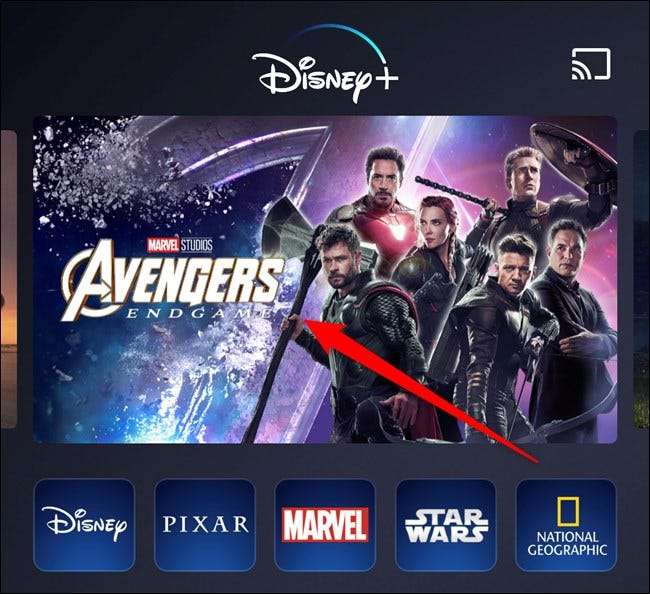
Tiếp theo, nhấn vào nút Tải xuống, trông giống như một mũi tên hướng xuống.
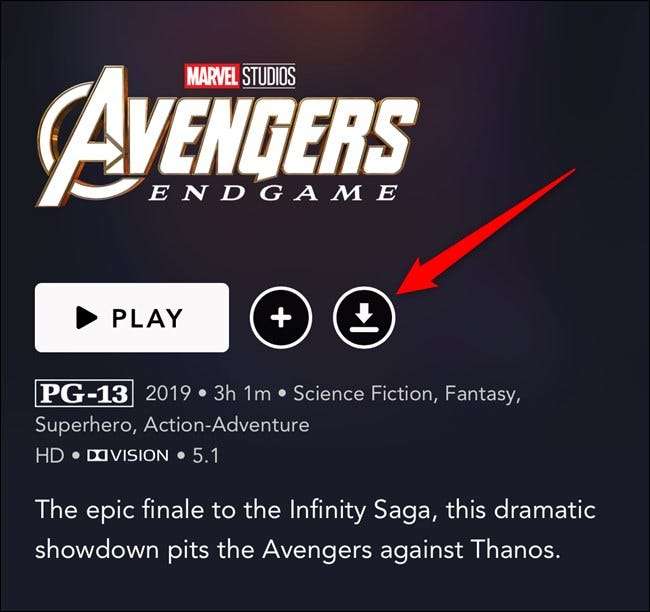
Phim của bạn sẽ ngay lập tức bắt đầu tải xuống iPhone, iPad hoặc thiết bị Android của bạn. Bạn sẽ kiểm tra tải xuống bằng cách nhìn vào thanh tiến trình (1) thay thế nút Tải xuống.
Nhấn vào tab Tải xuống (2) để xem tất cả phim và nội dung khác được lưu vào thiết bị của bạn.
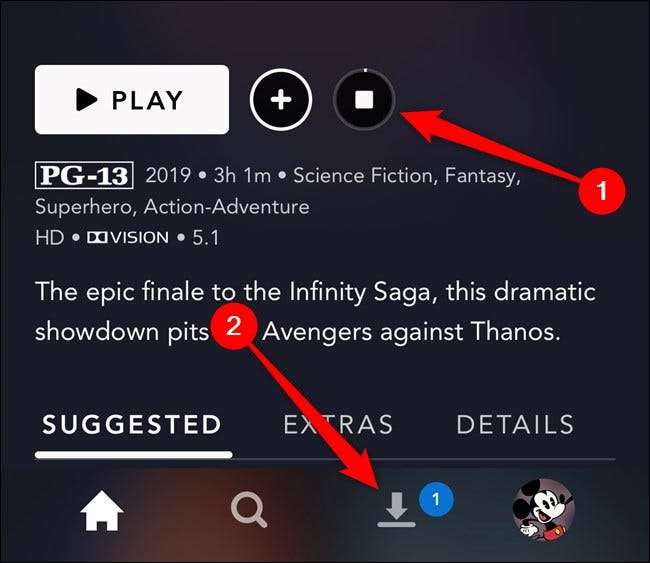
Sau khi tải xong phim, hãy chọn nút Phát (1) nằm trên ảnh bìa của phim.
Ngoài ra, bạn có thể nhấn vào biểu tượng Đã tải xuống đầy đủ (2) ở bên phải tiêu đề phim. Nút này trông giống như một thiết bị thông minh với dấu kiểm ở giữa màn hình.
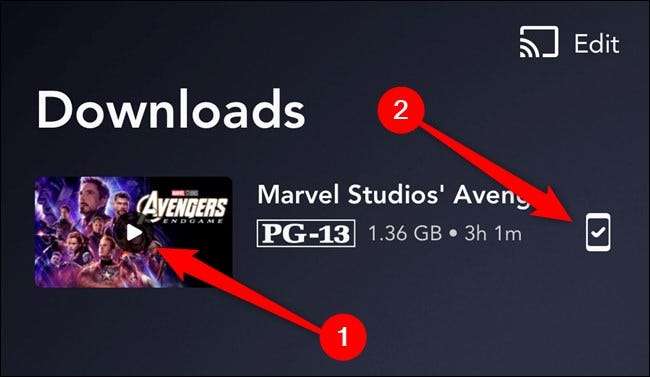
Một cửa sổ bật lên sẽ xuất hiện với một số tùy chọn. Chọn liên kết "Phát" để bắt đầu xem phim.
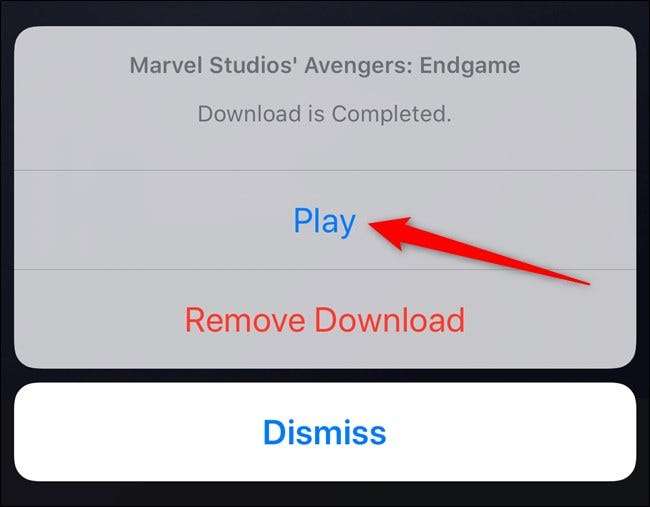
LIÊN QUAN: Một số khách hàng của Verizon Nhận Disney + Miễn phí trong một năm --- Xem bạn có Đủ điều kiện không
Cách tải xuống Disney + Chương trình truyền hình
Quá trình tải xuống các chương trình truyền hình trong ứng dụng Disney + gần giống với việc lưu phim. Để bắt đầu, hãy chọn một chuỗi mà bạn muốn giữ lại để phát lại ngoại tuyến.
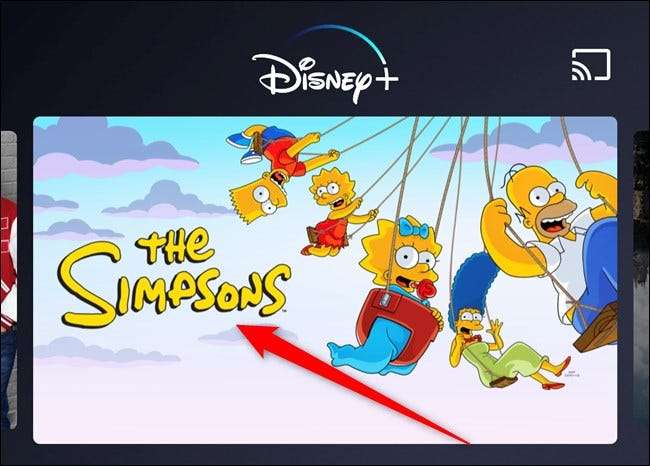
Tiếp theo, bạn có thể nhấn vào nút Tải xuống bên cạnh các tập riêng lẻ (1) hoặc nút Tải xuống cho toàn bộ phần (2).
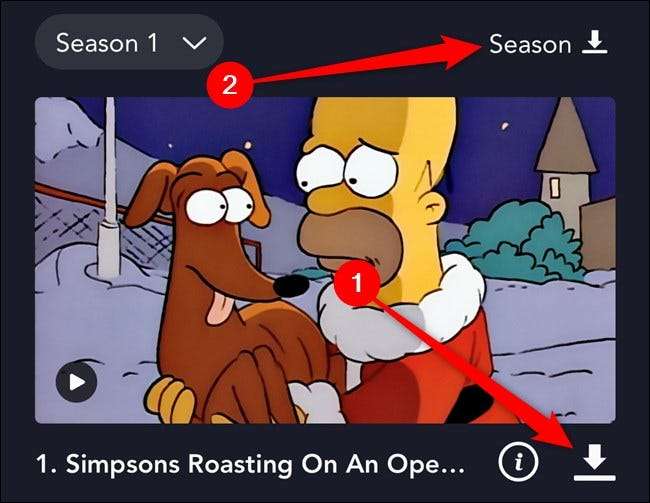
Nếu bạn chọn tải xuống toàn bộ phần, một cửa sổ bật lên sẽ xuất hiện ở cuối màn hình, xác nhận rằng bạn muốn lưu một số tập nhất định. Nhấn vào nút “Tải xuống” để tiếp tục.

Biểu tượng nút Tải xuống sẽ chuyển thành thanh tiến trình (1). Bạn có thể chọn tab Tải xuống để kiểm tra mọi thứ đang tải xuống thiết bị iPhone, iPad hoặc Android của bạn.
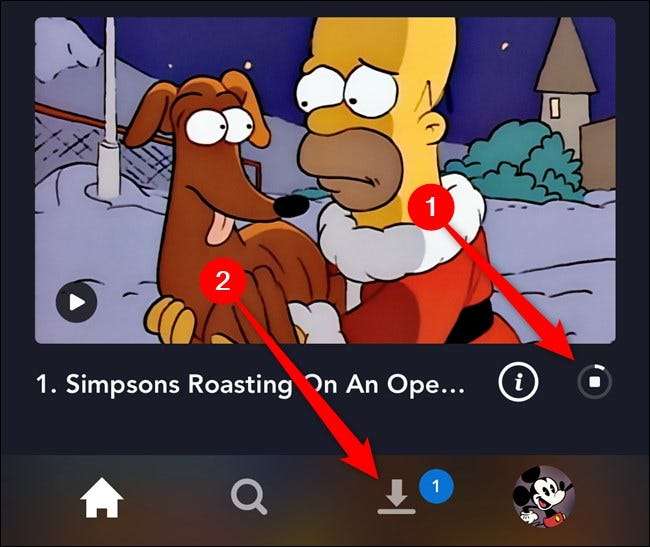
Mỗi tập bạn tải xuống (ngay cả khi chỉ có một tập) sẽ được nhóm theo bộ. Nhấn vào bộ phim để tìm một tập cụ thể để xem.
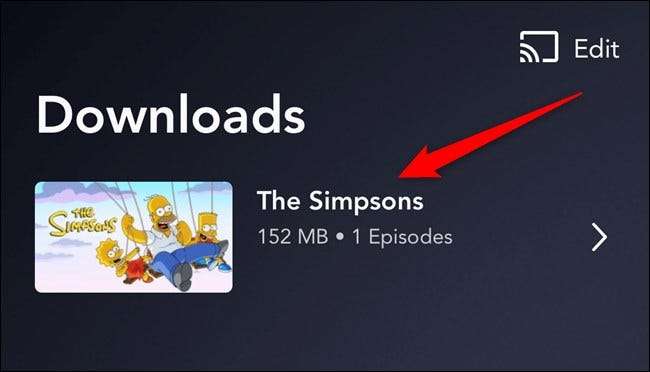
Giống như khi xem phim đã tải xuống trong ứng dụng Disney +, bạn có thể chuyển ngay vào trình phát video bằng cách chọn nút Phát (1) ở trên ảnh bìa của chương trình.
Ngoài ra, bạn có thể nhấn vào biểu tượng thiết bị thông minh có dấu kiểm ở giữa (2) để mở menu mới.
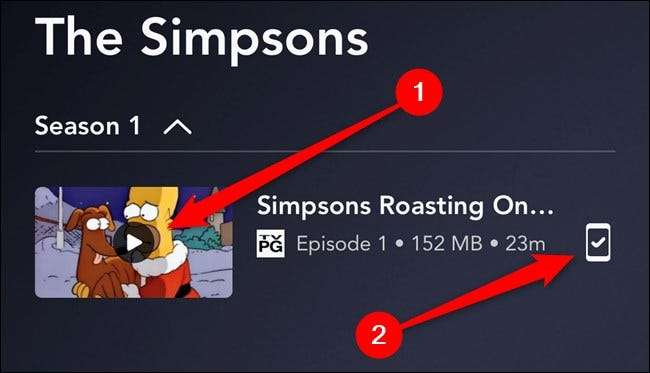
Trong menu bật lên, hãy chọn nút “Phát” để bắt đầu xem chương trình TV đã tải xuống.
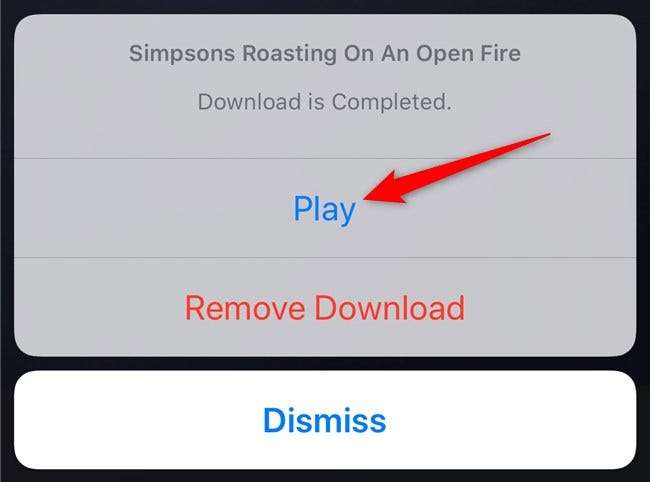
Cách xóa phim và chương trình truyền hình Disney + đã tải xuống
Khi bạn xem đến cuối một tập phim hoặc chương trình truyền hình đã tải xuống, ứng dụng Disney + sẽ đề nghị xóa nó. Nếu bạn bỏ lỡ nút này hoặc thoát khỏi trình phát trước khi nó xuất hiện, bạn có thể xóa các bộ phim và chương trình đã xem hoặc không mong muốn khỏi tab Tải xuống. Nhấn vào nó để tiếp tục.

Cách dễ nhất để xóa một mục đã tải xuống là vuốt sang trái trên danh sách (1), sau đó chọn nút Xóa (2) trông giống như một thùng rác.
Phim hoặc chương trình truyền hình sẽ ngay lập tức bị xóa khỏi iPhone, iPad hoặc thiết bị Android của bạn mà không có bất kỳ cửa sổ bật lên xác nhận phụ nào.
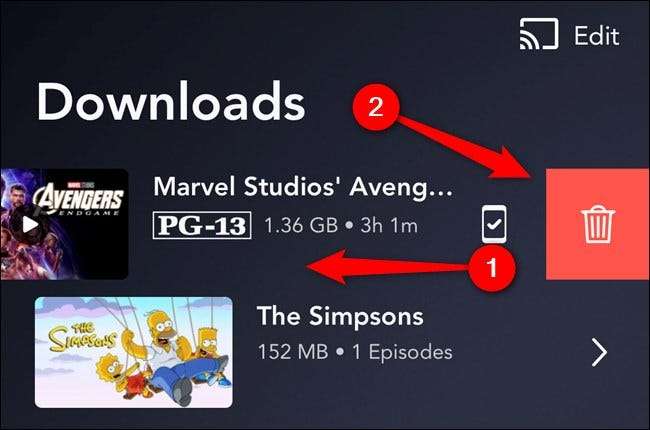
Bạn cũng có thể chọn nhiều mục để xóa cùng một lúc. Để thực hiện việc này, hãy nhấn vào nút “Chỉnh sửa” nằm ở góc trên cùng bên phải của giao diện ứng dụng dành cho thiết bị di động.
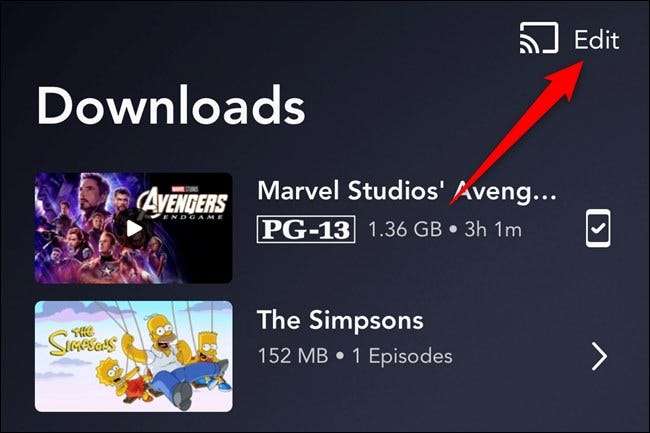
Tiếp theo, chọn hộp bên cạnh bất kỳ phim hoặc chương trình nào (1) mà bạn muốn xóa. Một thanh văn bản ở cuối ứng dụng sẽ cho bạn biết có bao nhiêu mục đã được chọn và bao nhiêu dung lượng sẽ được giải phóng khi mọi thứ được xóa.
Nhấn vào nút Xóa (2) trông giống như một thùng rác để xóa các bộ phim và chương trình truyền hình đã tải xuống khỏi thiết bị của bạn.
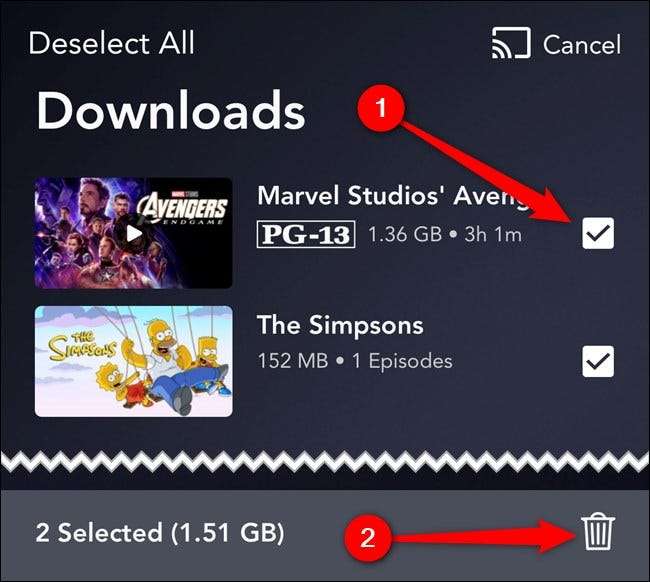
Quy trình tương tự hoạt động nếu bạn muốn chọn và xóa từng tập chương trình truyền hình. Tất cả những gì bạn cần làm trước tiên là chọn bộ truyện từ danh sách Tải xuống. Từ đó, hãy nhấn vào nút “Chỉnh sửa”, chọn các tập bạn muốn xóa rồi nhấn vào nút xóa.
LIÊN QUAN: Mọi điều bạn cần biết về Disney +







